V
Aprende sobre Variación del color, Vector, Viñetas en la categoría de ajustes con V en Clip Studio Paint.
Variación del color
Puedes aleatorizar el tono, la saturación y el color del color de dibujo mientras dibujas, o hacer que el color cambie dependiendo de la presión del lápiz y la velocidad del trazo.
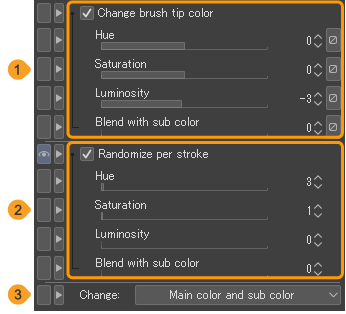
(1)Cambiar color de la punta del pincel
Actívalo para cambiar el tono, saturación, brillo y nivel de mezcla de colores con el color de dibujo secundario.
Mezclar con subcolor te permite dibujar con un color hecho a partir del color de dibujo principal y el subcolor de dibujo. Cuanto mayor sea el valor, mayor será la proporción del subcolor de dibujo. Toca los iconos de Dinámicas para que los colores reflejen los cambios en la presión del lápiz y la velocidad del trazo del pincel.
(2)Aleatorio en cada trazo
Actívalo para cambiar el tono, la saturación, el brillo y la mezcla de colores con el color de dibujo secundario en cada pincelada. Haz los valores más altos en estos ajustes para cambios de color más dramáticos.
(3)Cambiar objetivo
Si estás usando una forma de punta de pincel que utiliza tanto el color de dibujo principal como el color de dibujo secundario, o si tienes activada la opción Mezclar con subcolor, puedes especificar si aplicar Cambiar color de la punta del pincel o Aleatorio en cada trazo para la saturación y el brillo por trazo del Color principal y subcolor, al Color principal o al Subcolor.
Vector
Puedes ajustar el color de la línea cuando se selecciona una capa de vector con la subherramienta Objeto.

(1)Color principal
Puedes cambiar el color de línea de la capa de vector seleccionada. Pulsa el icono de color para abrir el diálogo de Ajustes de color y establecer el color de la línea. Si no seleccionas ninguna línea, todas las líneas cambiarán según el conjunto de colores.
(2)Subcolor
Puedes cambiar el color del subcolor de la capa de vector seleccionada. Pulsa el icono de color para abrir los Ajustes de color y establecer el color secundario de dibujo.
Nota | Se puede establecer el subcolor al usar una subherramienta o pincel que tenga la opción de Mezclar con subcolor activada en la opción de Variación del color. También se puede configurar si el color de expresión del material de imagen utilizado para la Punta del pincel es gris y dibujado solo en blanco y negro. |
Viñetas
Establece cómo se dibujarán los bordes de viñeta al seleccionar una capa de borde de viñeta con la subherramienta Objeto.
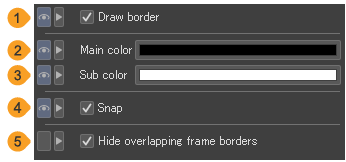
(1)Dibujar borde
Puedes mostrar u ocultar las líneas de la carpeta de borde de viñeta.
(2)Color principal
Puedes ajustar el color del borde de viñeta. Pulsa el área de visualización de color para abrir los Ajustes de color donde puedes elegir el color del borde.
(3)Subcolor
Establece el subcolor para las formas de pincel que usan un subcolor visible. Pulsa el área de visualización de color para abrir los Ajustes de color donde puedes elegir el color del borde.
(4)Ajustar
Activa esta opción para dibujar una línea a lo largo del borde de la viñeta con una herramienta de pincel como la Plumilla. Si esta opción está activada pero no puedes dibujar una línea a lo largo del borde de la viñeta, intenta activar la regla para la carpeta de borde de la viñeta en la paleta Capa.
(5)Ocultar los bordes de las viñetas superpuestas
Habilita esta opción para ocultar el marco debajo de otro marco cuando se superponen en la misma carpeta de borde de viñeta.